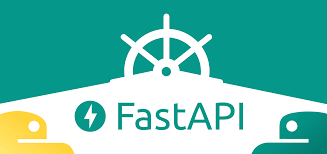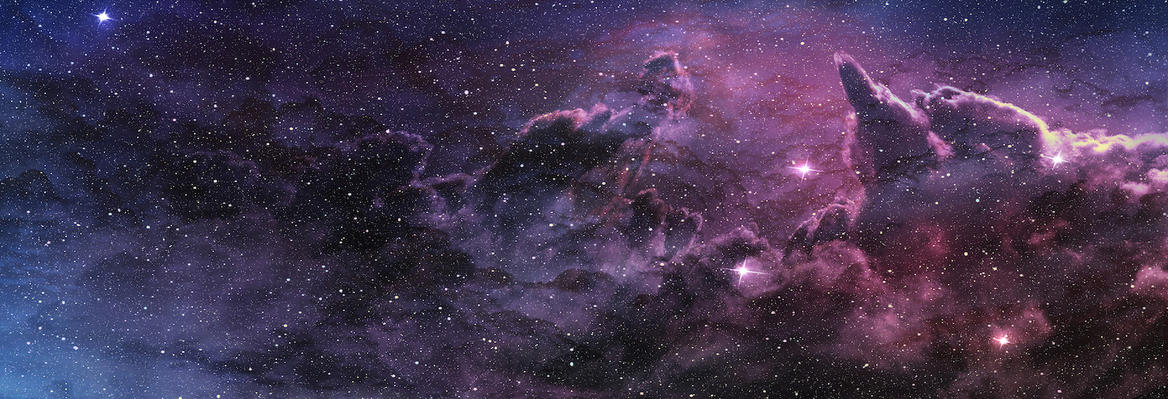가. 토큰이란?
A. 유저를 식별하는 방법
1. session
2. 토큰
3. 쿠키
참고: jwt토큰 인증 방법
B. 토큰은 어떻게 동작하는가
1. 토큰의 구조
토큰은 크게 header, payload, signature 세 부분으로 나뉜다. 각각의 파트는 . 으로 구분한다.
1-i) header
1-ii) payload
1-iii) signature
토큰의 유효성을 확인하는 가장 핵심적인 내용이 담긴 부분으로, 토큰 보안에 있어 가장 중요한 부분이다. 서버는 이 부분을 토큰을 만들었을때 사용한 알고리즘과 key를 이용해 대조해봄으로서 해당 토큰이 유효한지 유효하지 않은지를 확인한다.
2. 토큰과 서버간 통신 방법
3.
나. fastapi에서 토큰 만들고 인증하기
A. SQLAlchemy 설치
1. 왜 SQL Alchemy를 설치하는가?
https://kkminseok.github.io/posts/fastapiAlchemy03/
2. MongoDB처럼 NoSQL Database를 이용하는데에도 class를 정의해야할 필요가 있을까?
2-i) ORM- object related mapping
2-ii)
B. Postman 다루기
1. Postman 설치 in Centos7
우선 포스트맨 공식 사이트로 들어가자.
https://www.postman.com/downloads/
들어가면 본인 컴퓨터의 OS에 따라 포스트맨 다운로드 버튼이 보인다.
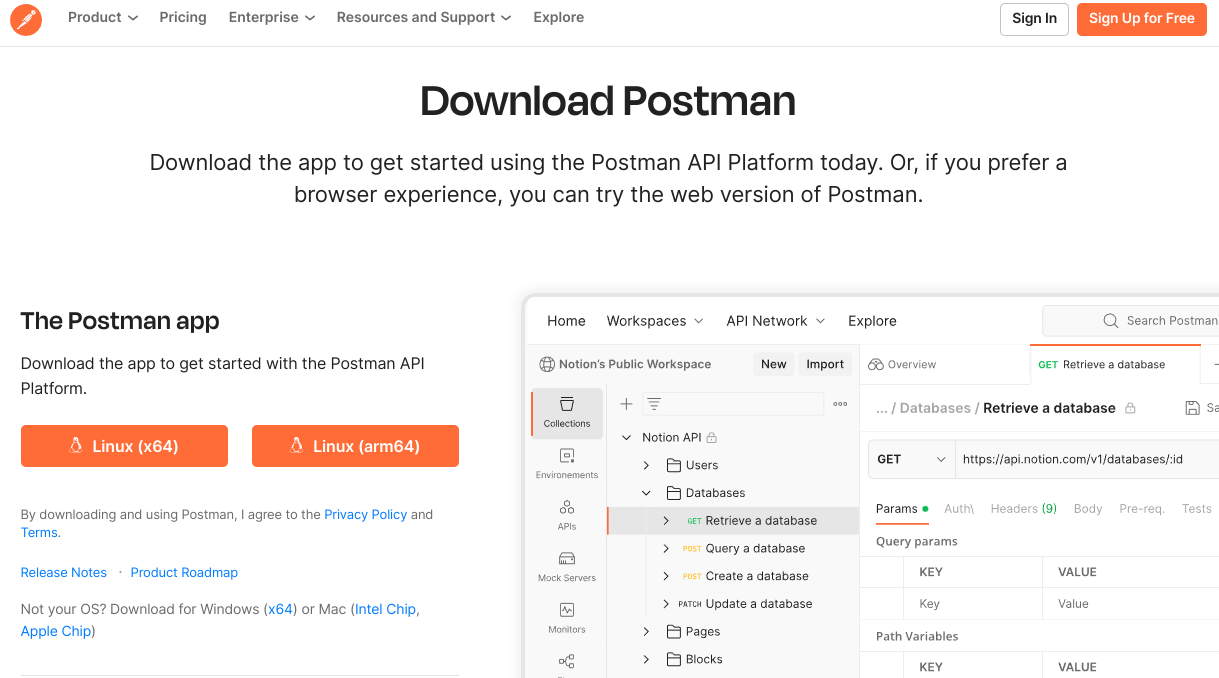
잠깐, 짧은 상식을 공유하고 넘어가고자 한다. 저는 우분투 쓰는데요? 혹은 저는 센토스 쓰는데요? 싶은 분들은 이 OS가 전부 같은 "리눅스" 에 해당된다는 사실을 알아주셨으면 좋겠다. (그간 당연히 리눅스==우분투라고 생각했지만, 이 회사 와서 배웠다.)
리눅스는 크게 두 가지 배포판 계열을 가지고 있다. (물론 slackware 계열도 있지만, 현재로서는 딱히 많이 선택받는 계열이 아니기 때문에 생략한다.)
하나는 레드햇(red hat) 계열, 하나는 데비안(Debian) 계열이다.
리눅스의 데비안 계열 배포판 중 가장 유명한 배포판이 바로 우분투(ubuntu)다. 누구나 쓸 수 있는 오픈소스 OS로 가장 많이 사랑받고 있다.
Red Hat은 Fedora, CentOS가 있다. 호스팅 서버용 컴퓨터로 많이 선택받는게 CentOS인데, CentOS는 사후 지원이 가능하고 무료라는 장점이 있다.
더 많은 정보를 알고싶다면 여기 좋은 아티클이 있다.
그럼 다시 본론으로 돌아가자.
여기서 자기 컴퓨터가 Linux(x64) 인지 Linux(arm64)인지 헷갈릴텐데, x64냐, arm64냐는 단순히 64bit냐 32bit냐를 나타낸다고 한다.
본인 컴퓨터에서 체제를 알 수 잇는 방법은 shell을 열어 다음 명령어를 쳐보면 된다.
$ uname -a
Linux <컴퓨터이름어쩌구컴> <기타옵션> 3.10.0-1160.el7.x86_64 #1 SMP Mon Oct 19 16:18:59 UTC 2020 x86_64 x86_64 x86_64 GNU/Linux이렇게 뜨면 x64 버전을 다운받아주면 된다.
이제 포스트맨 Linux(x64) 다운받기 버튼을 눌러 다운받자.
설치 파일이 압축 형태(tar.gz)로 Downloads 폴더 내에 다운될텐데, 압축 파일을 푸는 명령어는 다음과 같다.
$ gzip -d <본인이 다운받은 포스트맨 파일명>.tar.gz
# 가령 나는 x64 버전을 다운받았기 때문에 다음과 같이 입력했다.
$ gzip -d postman-linux-x64.tar.gz
# 이제 압축 해제한 파일을 실행해주자.
$ tar xvf postman-linux-x64.tar
# 실행 결과가 빠르게 출력되며 포스트맨이 설치된다.설치된 포스트맨을 클릭해주면 다음과 같은 창이 올라온다.
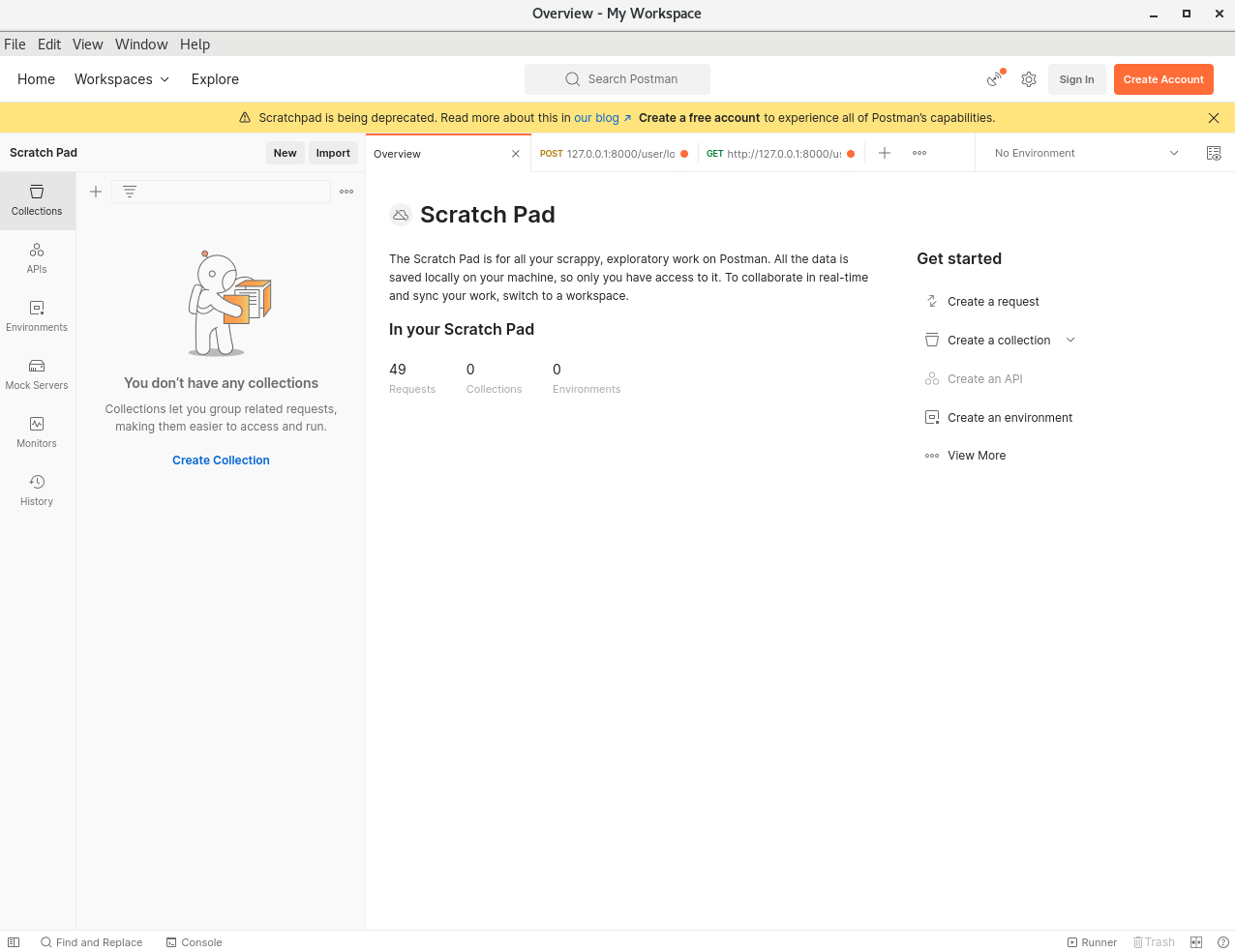
2. Postman으로 api 날려보기
2-i) x-www-form-urlencoded vs form-data vs raw
2-ii)
다.
기타
참고할만한 자료들
fastapi security, authentication 인증 시스템
https://lucky516.tistory.com/106
fastapi jwt 로그인 인증 필터 구현
https://kkminseok.github.io/posts/fastapi_dependencies/
jwt 해석해주는 사이트
https://jwt.io/